Daytradenet Top へ戻る
他の同じような種類のソフトも、基本的には Real Tic と同じようなものが多い。
サンプル画面をダウンロードする
ソフトの使用には、口座の開設または、試用のためのパスワードを取得する必要があります。
Real Tick 使い
方についての詳細なガイド
基本的に Design で新規のパーツを開きます。
それぞれのパーツの右クリックで Favorites へ名前をつけて好みのレイアウトにしたものに名前をつけて登録しておきます。
そのレイアウトを新規のパーツへ Favorites から選択して適合させると、一発でデザインを変更することができます。
Favorite をうまく活用するのが、リアルティックの使いこなしのポイントです。
とにかく各パーツの上で右クリックをしまくって、どこに何の機能があるかを覚えるのが上達の早道です。
Chart
チャート上でのワンクリックシミュレーションがとてもやりやすいのが、大きな特徴だ。
チャートウィンドウの画面下にある、横方向へのスクロールバーでチャートを過去へ移動して、あとは未来へ向かって、キーボードの右向きの矢印キーをクリックするだけで、チャートはローソク足一本ずつ動くから、操作はとても簡単だ。
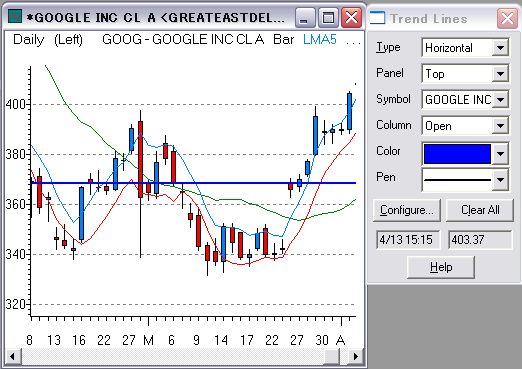
水平のトレンドラインは線を引くのも簡単で、デリートキーで一発で消すことができるうえ、秀逸な操作性はチャート専用ソフトのCQGをも凌ぐもので、操作に慣れていない人でも即座に使いこなせる
だろう。
上のように、トレンドラインのウィンドウを出しておけばとても便利だ。
またスケーリングも下のようなウィンドウで値段と期間をマニュアルで設定しておけば、ローソク足本体を好みの縦横比と大きさにして、ワンクリックシミュレーション
をすることが可能になる。
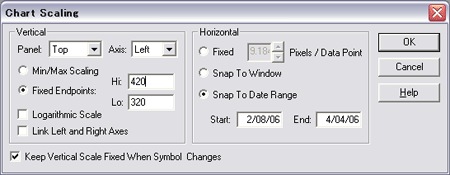
チャート上で右クリックをすると、下のようなウィンドウが表示される。
チャートについての必要な機能は、ほとんどすべてがこの右クリックで表示されるメニューから選択することができる。
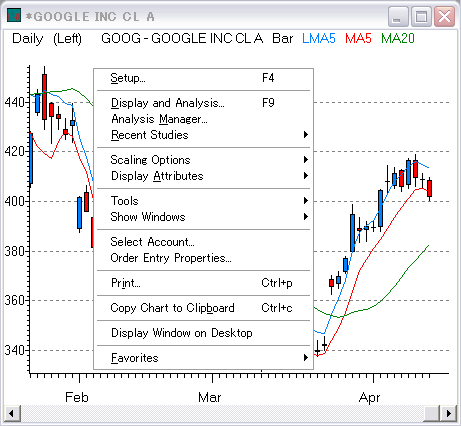
F4 で日足かイントラデイの分足かというタイムフレームの選択ができる。
F9 で移動平均線などの設定が可能だ。
チャートのコピーは簡単だ。
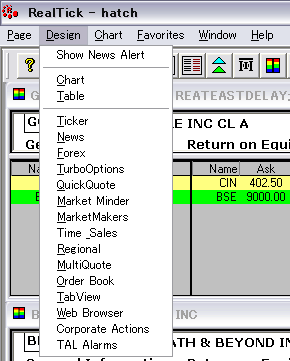
チャートの右クリックメニューから Favorites へ名前をつけて登録。
Design から Chart を選択すると新規にチャートが開く。
開いたチャート上で右クリックして Favorites から 登録したチャートを選択すると一発でデザインを変更することができる。
チャート上で Ctrl + C コマンドをつかうことによって、クリップボードへチャートを貼り付けることができるので、フォトショップなどへ Ctrl + V
で一発でチャートをコピーすることができるのだ。
Marketmaker
トレードストリームでは「注文ボックス」と呼ばれていた「レベル2」ウィンドウはリアルティックでは「マーケットメーカー」ウィンドウと呼ばれる。
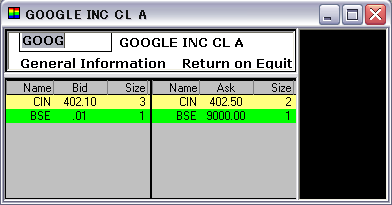
モディファイはやりやすく、またレベル1(白い部分)で右クリックをすると下のようなウィンドウが表示され、Open Layout からたくさんのデザインサンプルがあ
りますので気に入ったものを選択することができる。
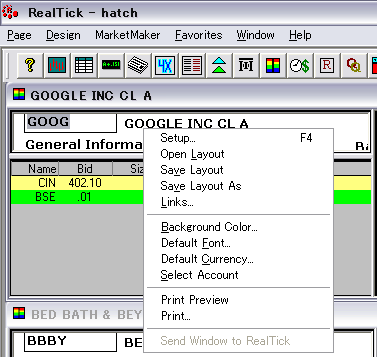
また、2つ以上セットしても、PCのCPUにかかる負担はほとんどないため、この点も、イントラデイのトレーダーにとっては大きなメリットになるだろう。
下のようにレベル2ウィンドウ上で右クリックをすると、必要な機能を選択できるウィンドウが表示される。
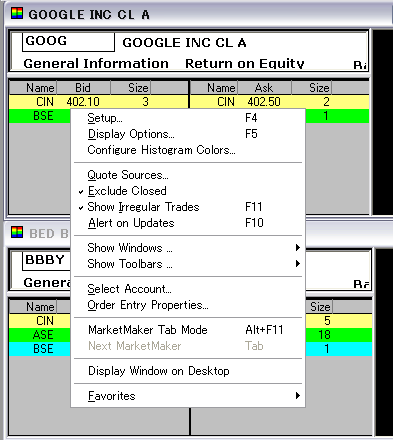
Order Entry properties からデフォルトの売買株数の設定などの細かい設定ができる。
Ask または Bid 側でダブルクリックすると売買ウィンドウが表示される。
これだとどちらかの側しか表示されないので、売りと買いを間違えることがないため、通常はこちらを使うことが多い。
F7 でこのレベル2ウィンドウへ売買ウィンドウを表示させることができるが、売りと買いのボタンが両方表示されるので、間違えないように気をつける必要がある。
Market Minder
銘柄を入れておく入れ物は、トレードストリームでは「マーケットビュー」と呼ばれていましたが、リアルティックでは「マーケットマインダー」と呼ばれ
る。
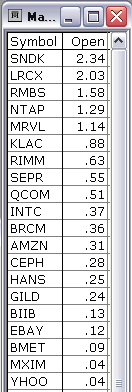
マーケット開始前にそのときの値段が分かる Gap Open
という項目を追加すれば上の画面のように値段順に並べ替えをして、ロングサイドとショートサイドへの銘柄の振り分けができる。
各項目のデータは「右寄せ・中央・左寄せ」というようなレイアウトが簡単にできる。上のサンプルでは、シンボルは左寄せ、数字は右寄せでレイアウトしている。
何よりも嬉しいのは、ブレイクスキャンや、スイングスキャンの銘柄を流し込むことができるという点だ。
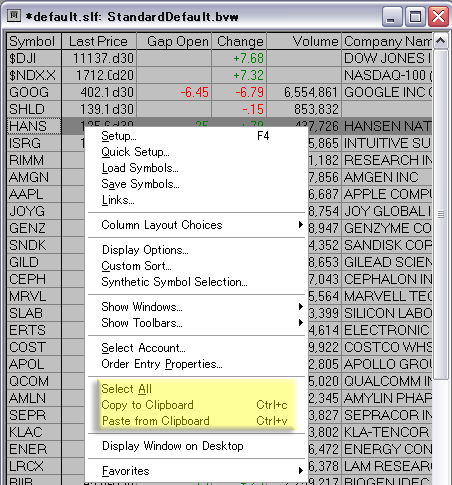
上の黄色いゾーンにある、すべて選択できる Select
All そしてデータをクリップボードへ貼り付けたり、クリップボードから貼り付けたりできるメニューがとても便利だ。
Real Tick 使い
方についての詳細なガイド
Daytradenet
Top へ戻る